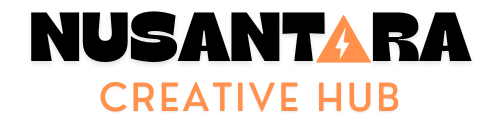RUMUS PENJUMLAHAN, PENGURANGAN, PEMBAGIAN DAN RUMUS PERKALIAN EXCEL

Bagaimanakah cara melakukan penjumlahan, pengurangan, perkalian serta operasi pembagian di excel? Salah satu hal mendasar yang perlu kita kuasai saat belajar excel adalah melakukan operasi matematika penjumlahan, pengurangan, perkalian serta pembagian.
Hal ini sebenarnya sudah pernah disinggung sedikit pada postingan tentang Operator Perhitungan Microsoft Excel. Namun dalam artikel tersebut penjelasannya masih umum.
Untuk melakukan pengurangan dan pembagian, office excel tidak menyediakan fungsi khusus. Berbeda dengan cara menjumlahkan data di excel dan melakukan perkalian angka dimana excel menyediakan fungsi SUM, SUMIF, SUMIFS dan lain-lainnya.
Untuk lebih jelasnya akan kita bahas satu per satu tentang cara menggunakan rumus microsoft excel untuk melakukan penjumlahan, pengurangan, perkalian serta pembagian sebagai bagian dari operasi aritmatika dasar.
[ez-toc]
Rumus Penjumlahan Excel
Bagaimanakah rumus penjumlahan di excel? Berikut beberapa alternatif cara yang bisa anda lakukan untuk menjumlahkan data di excel .
Cara Penjumlahan Excel Pertama
Cara yang paling dasar untuk melakukan penjumlahan pada microsoft Excel adalah dengan menggunakan operator plus (+) atau simbol tambah.
Cara penulisan rumus excelnya sama seperti saat kita menuliskan soal penjumlahan pada umumnya. Misalkan kita ingin menjumlah angka 130,170,110,90,180 dan 190 maka rumus excelnya kita tulis :
=130+170+110+90+180+190
Jika ingin menjumlahkan angka-angka di dalam sebuah cell atau range excel, misalnya ingin menjumlahkan angka pada cell C2 hingga C7, maka rumus excel penjumlahannya adalah sebagai berikut:
=C2+C3+C4+C5+C6+C7Cara Penjumlahan Excel Kedua
Selain menggunakan operator plus(+), penjumlahan di excel juga bisa dilakukan dengan menggunakan fungsi SUM yang telah disediakan oleh office excel.
Rumus penjumlahan excel dengan menggunakan fungsi SUM ini lebih sering menjadi pilihan pengguna excel dari pada menggunakan operator plus (+).
Cara ini lebih simple dan efisien jika cell-cell yang akan dijumlahkan berurutan dan cukup banyak.
Sebagai contoh untuk menjumlahkan data angka pada range D2 sampai D7 rumus excel yang digunakan adalah:
=SUM(D2:D7)Untuk lebih jelasnya perhatikan gambar berikut.
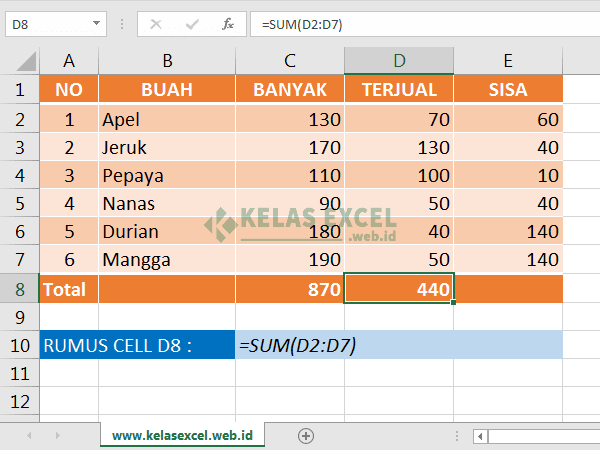
Cara Penjumlahan Excel Ketiga
Selain menggunakan fungsi SUM, Excel juga menyediakan beberapa fungsi lain untuk melakukan penjumlahan di Excel. Tentunya dengan ke-khas-an dan keperluan yang berbeda-beda untuk masing-masing fungsi.
Diantara fungsi-fungsi penjumlahan pada microsoft excel tersebut antara lain:
- Fungsi SUMIF Untuk menjumlah data berdasarkan sebuah kriteria atau syarat tertentu.
- Fungsi SUMIFS Digunakan untuk menjumlahkan data berdasarkan lebih dari satu kriteria atau syarat (Banyak kriteria).
- SUBTOTAL Fungsi subtotal bisa digunakan untuk menjumlahkan data yang terlihat saja (Mengabaikan Baris tersembunyi).
- SUMPRODUCT Digunakan untuk menjumlahkan hasil perkalian argumen-argumen yang ditentukan
- COUNT Untuk mengetahui banyak data bertipe numeric (non text)
- COUNTA Untuk mengetahui jumlah sel yang tidak kosong pada sebuah range data.Dan fungsi-fungsi excel lainnya.